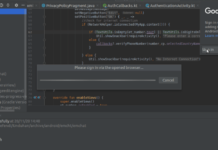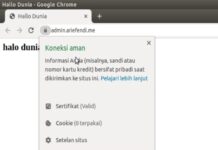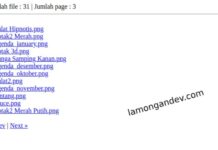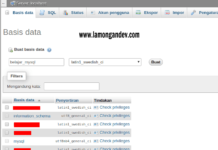Assalamualaikum sobat, apa kabar? semoga baik ya hehe. Pada Artikel kali ini saya akan berbagi cpanel gratis dari freehosting.io. langsung saja to the point. Yang pertama yang harus kalian siapkan adalah sebuah email, terserah entah dari gmail, yahoo atau yang lain.. email ini nantinya kita pake untuk mendaftar cpanelnya, Baiklah ikuti tutorialnya di bawah ini
1.Yang pertama klik Disini lalu isi formnya sprti screenshot di bawah ini
Jika sudah di isi kemudian click “Sign Up“, jika pengisian form benar akan muncul notif sperti dibawah ini.
Kemudian lihat kotak masuk email anda untuk mengkonfirmasi akun.
klik emailnya kemudian klik “Activate account” seperti screenshot saya di bawah ini
Kemudian anda akan di bawah kehalaman sperti screenshot di bawa ini, jika ada notif seperti yang saya lingkari ini maka akun kita sudah berhasil terkonfirmasi..
Selanjutnya kita login ke akun yang kita buat tadi.. Masukkan username juga password kalian, lalu klik login
Baiklah setelah login, kita kini dihalaman dashboard, klik “Website”
Kemudian anda akan dibawah ke halaman sperti di bawah ini,
klik yang saya linkari untuk membuat cpanel. kemudian anda akan dibawa ke halaman sprti di bawah ini
Isi semua form inputnya
Yang saya isi “lamongan” adalah yang nantinya adalah nama domain kita, kemudian isi input password lalu centang chaptchanya dan click “CREATE WEBSITE” Dan akan muncul notif sperti dibawah ini
Itu menandakan cpanel kita sudah jadi, Sekarang klik “WEBSITE” untuk melihat list cpanel yang sudah kita buat tadi..
Nah sekarang cpanel kita sudah jadi, coba klik “CPANEL” untuk masuk ke dashboard cpanel kita..
Biasanya jika pertama akan muncul notif sperti dibawah ini..

Klik saja “I Approve” dan kita akan diarahkan ke dashboard cpanel kita..
Sekarang coba kita akses website kita, Domain yang saya buat tadi yakni “lamongan.freesite.vip”. atau salin dari halaman website
Coba kita akses dari browser kita.